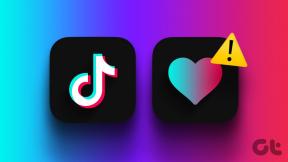Diffuser des médias depuis iPhone, iPad vers Windows à l'aide d'AirPlay
Divers / / February 11, 2022

Aujourd'hui, votre téléphone est le centre de votre vie. Vous l'utilisez pour communiquer, écouter de la musique ou des podcasts et regarder des vidéos. Ou peut-être que vous utilisez des applications géniales pour suivre les dépenses, fitness et si vous êtes intelligent, vous utilisez en fait votre smartphone pour améliorer votre vie.
Mais les smartphones ont de minuscules haut-parleurs. Et de tout petits écrans. C'est pourquoi, à la fin de la journée, vous voudrez peut-être écouter de la musique/du podcast à partir de haut-parleurs connectés à votre PC ou HTPC. Si vous avez un appareil iOS, cela va être super facile grâce à AirPlay.
Ce dont vous aurez besoin : contrairement à notre guide sur le streaming multimédia de PC/Mac vers les appareils iOS, celui-ci n'a pas besoin d'autant d'outils. Tout ce dont vous aurez besoin est une application sur le bureau, c'est tout. La prise en charge intégrée d'AirPlay sur iOS s'occupera du reste. Oh, et l'ordinateur et l'appareil iOS devront être sur le même réseau Wi-Fi.
Comment activer AirPlay sur Mac et PC avec Kodi (XBMC)
Kodi (Auparavant XBMC) est un centre multimédia à part entière prenant en charge toutes sortes de protocoles de diffusion tels que DLNA, UPnP et bien sûr, AirPlay. Les applications Mac et Windows le prennent en charge.
Si vous cherchez simplement à utiliser XBMC comme point de terminaison de streaming, vous n'avez pas vraiment besoin de configurer l'application, il vous suffit de modifier deux paramètres. Aller à Système -> Réglages -> Prestations de service.

Ici, allez d'abord à Zéroconf et vérifie Annoncez ces services à d'autres systèmes via Zeroconf.

Puis de Airplay ci-dessous, activez Autoriser XBMC à recevoir du contenu AirPlay.
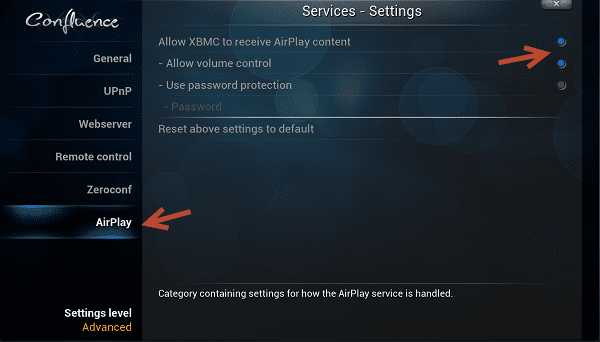
Ça y est, AirPlay est maintenant activé.
Sur votre appareil iOS, commencez à jouer n'importe quel type de musique ou de podcast et affichez le Centre de contrôle. Ici, vous verrez le bouton AirPlay. Appuyez dessus et XBMC (ou Kodi) apparaîtra. Appuyez dessus et la sortie passera instantanément de l'appareil aux haut-parleurs connectés à votre ordinateur.
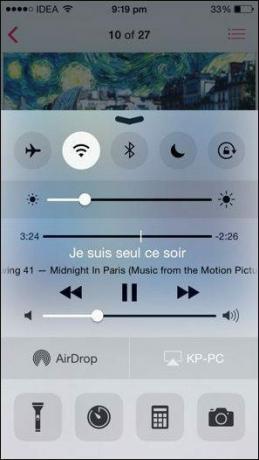

Kodi prend en charge le streaming vidéo via AirPlay, mais cela n'a pas fonctionné pour moi. Bien qu'il prenne officiellement en charge la lecture vidéo sur AirPlay, cela ne fonctionnerait tout simplement pas lorsque j'essayais. C'est peut-être à cause d'iOS 8 où Apple a modifié certains protocoles AirPlay. Espérons que ce problème sera résolu dans les futures mises à jour. Faites-moi savoir si le streaming vidéo fonctionne pour vous.
Comment utiliser Shairport4w pour diffuser de la musique depuis des appareils iOS vers Windows
Si vous voulez qu'un utilitaire simple fasse une chose simple sur votre PC Windows - diffuser de l'audio à partir d'un appareil iOS - obtenez simplement Shairport4w.
Lorsque vous l'installez, n'oubliez pas de décocher l'option du plug-in d'enregistrement audio. Sinon, l'application enregistrera tout ce que vous diffusez depuis votre appareil iOS et ce n'est probablement pas quelque chose que vous voulez.

Lorsque vous lancez l'application, elle s'exécute en arrière-plan et s'affiche dans la barre d'état système. Vous pouvez changer le Nom de l'aéroport si vous le souhaitez, ce sera par défaut le nom de votre PC.
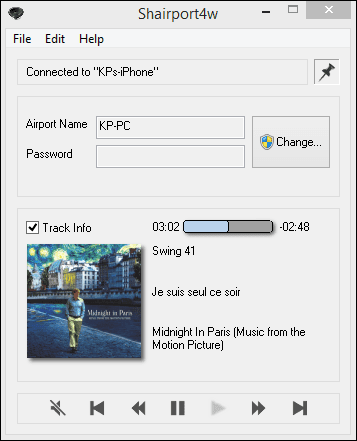
Ouvrez le centre de contrôle dans iOS et dans la section AirPlay, sélectionnez le nom de votre PC (pour moi, c'était "KP-PC") et la lecture commencera. L'application affiche également la pochette de l'album et les métadonnées de la piste.
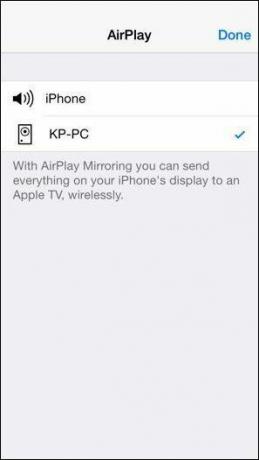
Contrairement à Kodi, Shairport4w ne prend pas en charge le streaming vidéo, c'est juste pour les fichiers audio.
Comment voulez-vous écouter la musique?
Quelle est votre façon préférée d'écouter de la musique? Des écouteurs, un haut-parleur de téléphone ou une salle audio décorée? Faites-le nous savoir dans les commentaires ci-dessous.
Dernière mise à jour le 02 février 2022
L'article ci-dessus peut contenir des liens d'affiliation qui aident à soutenir Guiding Tech. Cependant, cela n'affecte pas notre intégrité éditoriale. Le contenu reste impartial et authentique.